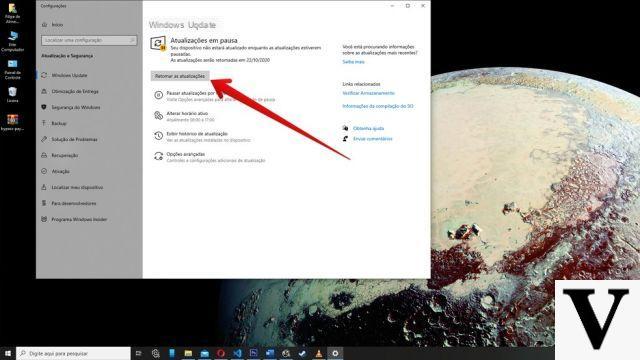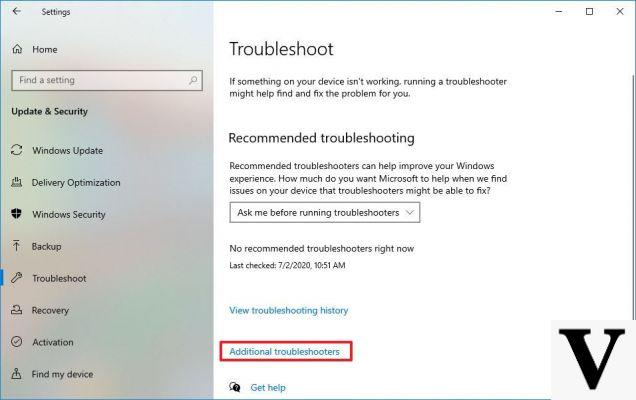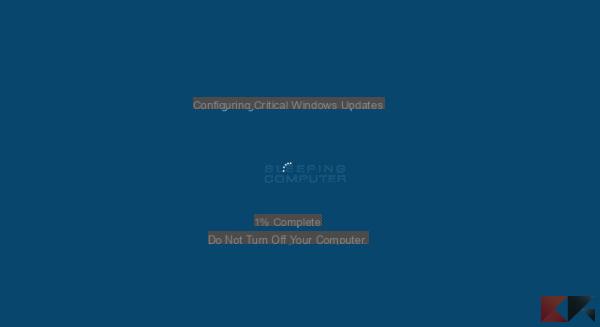Windows 10 propose une nouvelle façon de gérer les mises à jour du système d'exploitation et des applications. En fait, par défaut chaque PC avec Windows 10 embarqué est vu comme un serveur dédié à la distribution des mises à jour. Cela signifie que lorsque Windows 10 télécharge des mises à jour sur notre PC, il essaie également de les partager avec d'autres ordinateurs connectés au réseau.
C'est la raison du nom "Mises à jour P2P ". A première vue cette idée peut sembler très intéressante et utile (après tout elle l'est aussi) mais si notre connexion est lente ou que nous avons de nombreux PC connectés au réseau, le risque est que la distribution des mises à jour puisse encombrer tout le réseau. Le résultat final ? Impossible de surfer sur Internet ou ralentissements incroyables.
Bien sûr, Windows 10 vous permet de bloquer les mises à jour P2P en quelques étapes et la procédure correcte est indiquée ci-dessous.
Bloquer les mises à jour P2P de Windows 10 : procédure
- ouvert Démarrer et cliquez sur le bouton réglages (celui avec l'icône d'engrenage). Alternativement, vous pouvez appuyer sur les boutons WIN + I pour obtenir le même résultat.
- Entrez Mise à jour et sécurité.
- Sur la gauche, sélectionnez Windows Mettre à jour (1) puis Options avancées (2).
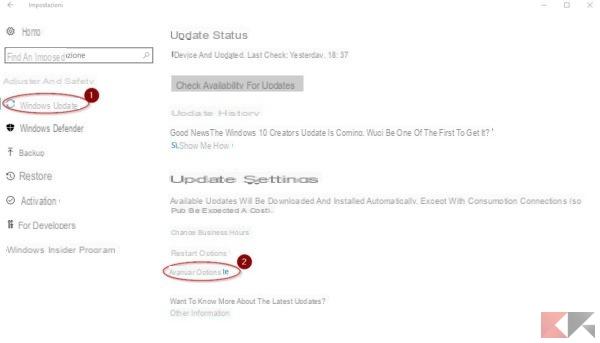
- Cliquez sur l'item Choisissez le mode de livraison des mises à jour.
Maintenant à l'écran Mises à jour à partir de plusieurs emplacements vous trouverez un drapeau sur sur. Maintenant vous pouvez bloquer les mises à jour P2P Windows en choisissant différentes solutions :
- bloquer complètement les mises à jour P2P: vous devez définir le drapeau sur Désactivé, comme le montre l'image.
- Autoriser les mises à jour P2P uniquement sur le réseau local: vous devez laisser l'interrupteur sur Activé et vérifier l'élément PC dans le réseau local. De cette façon, seuls les PC connectés à notre réseau peuvent télécharger les mises à jour depuis l'ordinateur local.
- Autoriser les mises à jour P2P sur le réseau local et sur Internet: vous devez laisser l'interrupteur sur Activé et vérifier l'élément PC dans le réseau local et Internet. De cette façon, d'autres internautes peuvent également télécharger des mises à jour depuis notre PC.
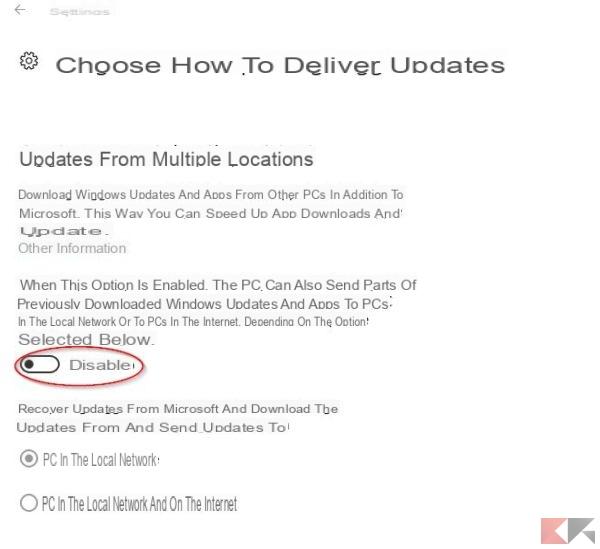
conclusions
Le conseil personnel que je vous donne est de tout mettre en place handicapé afin d'empêcher tout partage de mise à jour P2P et de ne pas encombrer le réseau. Si, en revanche, votre connexion est suffisamment rapide et stable, la deuxième ou la troisième option est à votre discrétion.